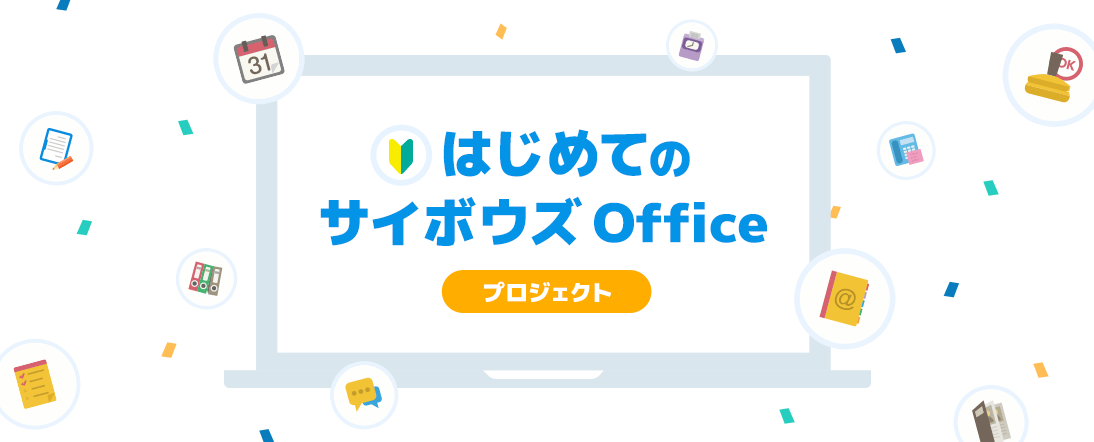使ってみたい!便利な裏技ファイル管理を便利に使おう
ファイル管理は、チームで最新の書類やデータをかんたんに共有できる機能です。
この記事ではファイル管理の裏技として、登録したファイルをわかりやすく整理する方法や、より安全に管理する方法などをご紹介します。
INDEX
フォルダを作成する
ファイル管理では、目的に応じて2つの方法でファイルを作成できます。
- 「組織フォルダ」の配下に作成する
- 「任意のフォルダ」として作成する
「組織フォルダ」は、システム管理者が設定した組織の情報を元に自動で作成されます。登録するファイルが多いときは、「組織フォルダ」の配下にサブフォルダを作成して整理できます。
課やチームなどの小さな組織、目的や用途、年度等のフォルダ作成がおすすめです。
「複数の組織が利用するファイルを管理したい」という場合は、「任意のフォルダ」として、組織に紐付かないフォルダを作成できます。
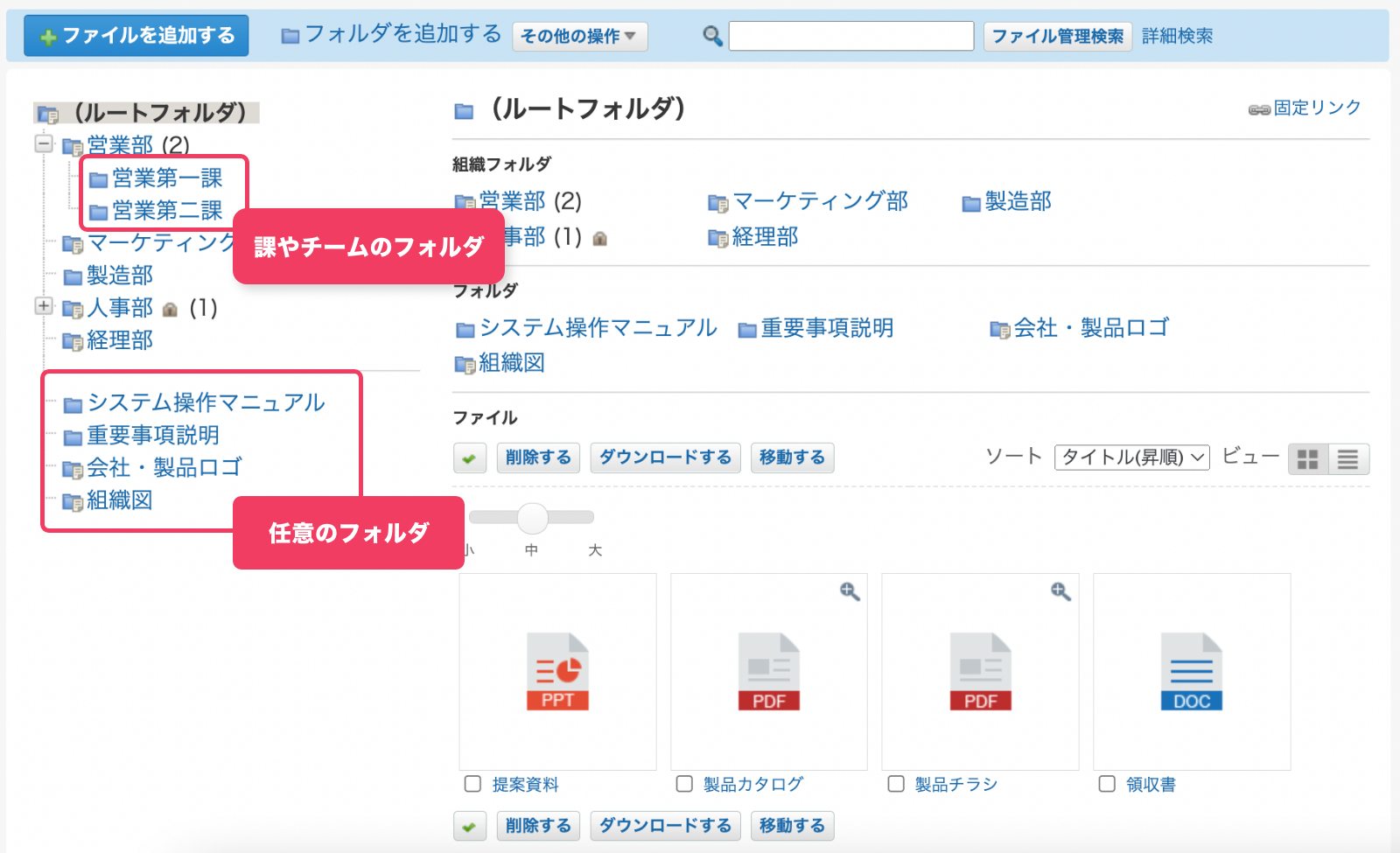
設定方法
- 「任意のフォルダ」を作成する場合は、「ルートフォルダ」を選択
「組織フォルダ」の配下に作成する場合は、フォルダを作成する「組織フォルダ」を選択- [フォルダを追加する]をクリック
- フォルダ名やメモを入力
- [追加する]をクリック
フォルダにアクセス権を設定する
ファイル管理にアクセス権の設定すると、フォルダごとに閲覧や変更、追加、削除を行える組織やユーザーを限定できます。
決算報告書や個人情報を含むファイルなど、扱いに注意が必要なファイルも安心して登録できます。
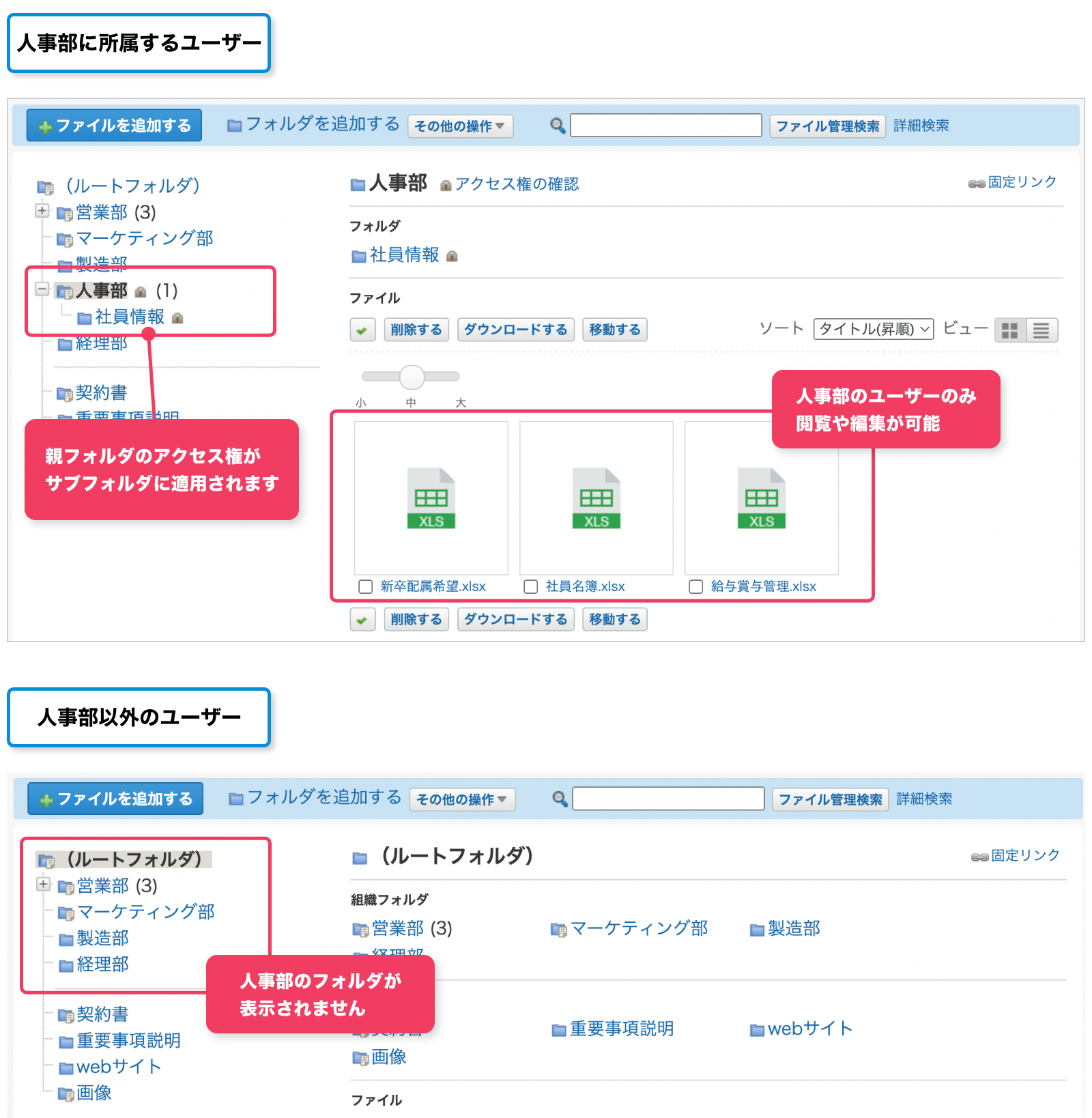
設定方法
- 歯車マークから[サイボウズ Office システム設定]をひらく
- 各アプリケーションから[ファイル管理]を選択
- [フォルダの設定]を選択
- アクセス権を設定したいフォルダの[アクセス権を変更する]をクリック
- ユーザーや組織を選択し、アクセス権を設定
- 設定が完了したら、[設定する]をクリック